Bewertungen von iTunes auf den Windows Media Player übertragen
Wie im Internet zu lesen ist, stehen viele vor dem Problem, vor dem auch ich stand: Wie kann ich die mit viel Mühe in meine iTunes-Datenbank eingepflegten Bewertungen meiner MP3’s in die Windows Media Player-Datenbank übertragen? Das Problem ist nämlich folgendes: iTunes speichert diese Daten nicht direkt im ID3-Tag der Musikdatei sondern in der iTunes-Datenbank, einer xml-Datei. Der Windows Media Player speichert diese Daten in der Grundeinstellung ebenfalls in einer eigenen Datenbank, bietet aber die Möglichkeit diese direkt im ID3-Tag abzuspeichern.
Es kursieren zwar diverse Programme, Scripts oder ähnliche Dinge im Internet, die die Bewertungen automatisch in den ID3-Tag übertragen sollen. Wer aber genauer in Internetforen liest, wird feststellen müssen, dass die Erfolgsaussichten eher gering sind danach noch seine vollständigen Daten im ID3-Tag zu haben. Die Gefahr war mir dann doch zu groß und daher hab ich mir folgendes überlegt…
Einige Anmerkungen vorab:
Ihr benötigt ein Programm, mit dem ihr direkt in die ID3-Tags schreiben könnt. Ich nutze hierfür das Programm mp3tag (Freeware). Also runterladen und installieren. Ferner braucht Ihr ein ID3-Tag-Feld, dass nicht verwendet wird. Ich empfehle das Kommentar-Feld oder das BPM-Feld (Beats per minute, nutzt das überhaupt jemand?).
Uns los gehts:
1. Media Player (ab Version 10) aufrufen, bei den Optionen Register Medienbibliothek wählen und Punkt “Sternenbewertung als globale Bewertungen beibehalten” markieren. Mit OK bestätigen.
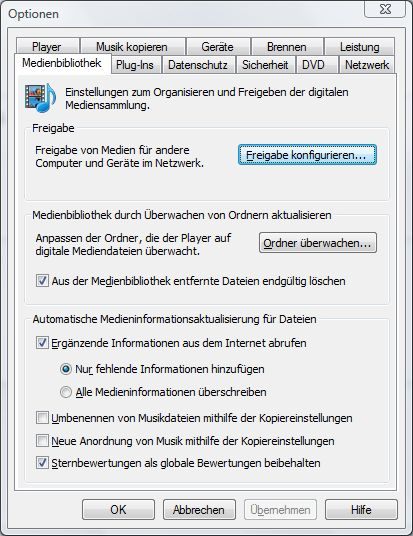
2. In iTunes werden wir jetzt fünf intelligente Wiedergabelisten einrichten (Datei - Neue intelligente Wiedergabeliste) mit folgenden Einstellungen (wenn Ihr ein anderes Feld nutzen wollt, nehmt nicht Kommentar, sondern z.B. BPM):
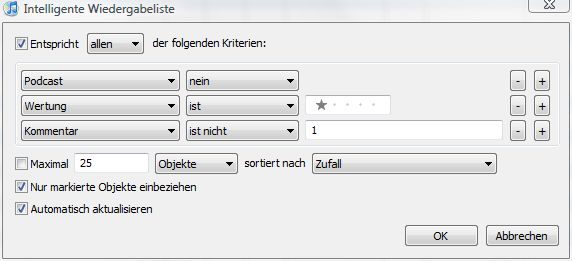
Das gleiche nun noch für die Wertungen zwei Sterne bis fünf Sterne.
3. Jetzt ruft Ihr eine Wiedergabeliste auf, markiert alle Musikdateien und drückt STRG+I um die Informationen aufzurufen. Tragt jetzt bei Kommentar die Anzahl der Sterne der Wiedergabeliste ein und bestätigt mit OK. Nun werden die Informationen in das Feld Kommentar (comment) des ID3-Tags geschrieben. Das gleiche für die anderen vier Wiedergabelisten wiederholen.
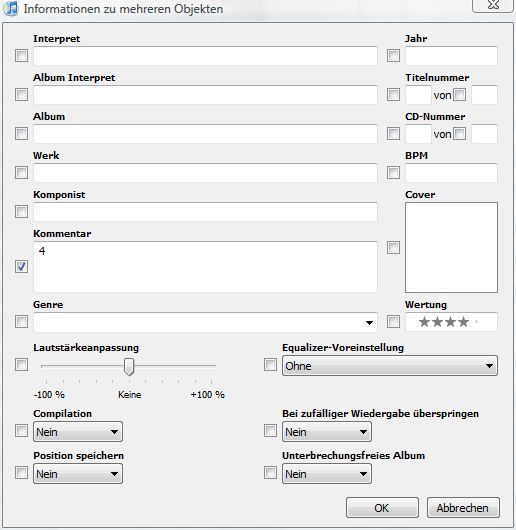
Ist dieser Schritt erledigt, wars das auch schon mit iTunes. Wir haben jetzt alle Bewertungen aus der iTunes-Datenbank in das Feld Kommentar des ID3-Tags kopiert.
4. Jetzt starten wir mp3tag und geben unter Verzeichnis den Pfad zu unseren Musikdateien ein. Das Einlesen der Dateien dauert etwas, da mp3tag jetzt aus allen Dateien den ID3-Tag ausliest.
Nun müssen wir eine sogenannte Aktion erstellen. Markiert die MP3’s (am Besten erstmal mit einigen wenigen Dateien testen) und wählt dann aus dem Menü Konverter - Aktionen aus. Definiert eine neue Aktionsgruppe, z.B. Bewertung wie folgt:
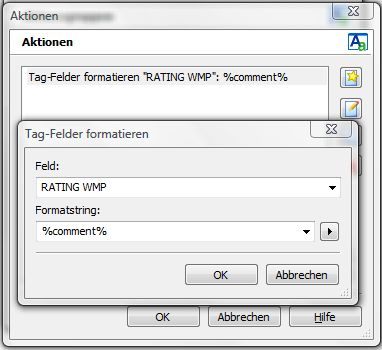
Wer ein anderes Feld als Kommentar nutzt, muss den Formatstring entsprechend anpassen (z.B. bpm für BPM). Im Feld RATING WMP speichert der Windows Media Player die Bewertung. Es ist ein numerisches Feld mit den Werten 1 bis 5.
Nun startet Ihr die Aktion für die vorher ausgewählten Dateien aus dem Menü Konverter - Aktionen. Die Aktion Bewertung auswählen und mit OK bestätigen. Nun werden die Daten aus dem Feld Kommentar kopiert.
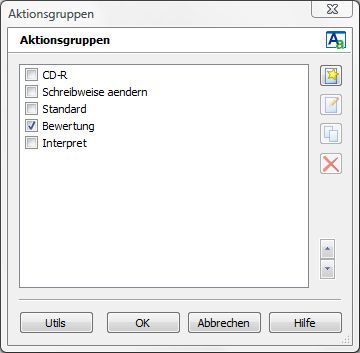
Und das wars auch schon. Jetzt noch die Medienbibliothek des WMP aktualisieren und schon tauchen die Bewertungen in Form von Sternen dort auf.
Übringes: Wenn Ihr zukünftig Bewertungen in iTunes aktualisiert oder neue MP3’s hinzufügt, werden diese, sofern bewertet, in den intelligenten Wiedergabelisten aufgeführt und können wie oben beschrieben in den ID3-Tag kopiert werden.
Viel Erfolg.
Es kursieren zwar diverse Programme, Scripts oder ähnliche Dinge im Internet, die die Bewertungen automatisch in den ID3-Tag übertragen sollen. Wer aber genauer in Internetforen liest, wird feststellen müssen, dass die Erfolgsaussichten eher gering sind danach noch seine vollständigen Daten im ID3-Tag zu haben. Die Gefahr war mir dann doch zu groß und daher hab ich mir folgendes überlegt…
Einige Anmerkungen vorab:
Ihr benötigt ein Programm, mit dem ihr direkt in die ID3-Tags schreiben könnt. Ich nutze hierfür das Programm mp3tag (Freeware). Also runterladen und installieren. Ferner braucht Ihr ein ID3-Tag-Feld, dass nicht verwendet wird. Ich empfehle das Kommentar-Feld oder das BPM-Feld (Beats per minute, nutzt das überhaupt jemand?).
Uns los gehts:
1. Media Player (ab Version 10) aufrufen, bei den Optionen Register Medienbibliothek wählen und Punkt “Sternenbewertung als globale Bewertungen beibehalten” markieren. Mit OK bestätigen.
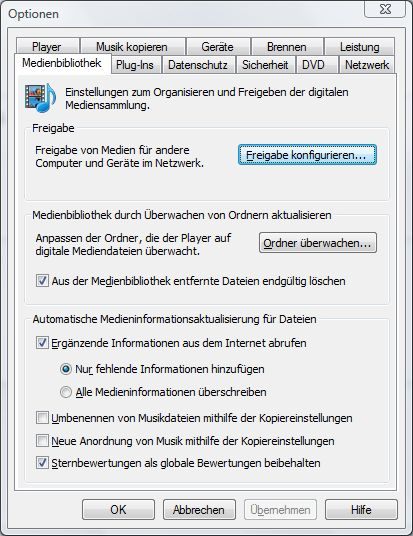
2. In iTunes werden wir jetzt fünf intelligente Wiedergabelisten einrichten (Datei - Neue intelligente Wiedergabeliste) mit folgenden Einstellungen (wenn Ihr ein anderes Feld nutzen wollt, nehmt nicht Kommentar, sondern z.B. BPM):
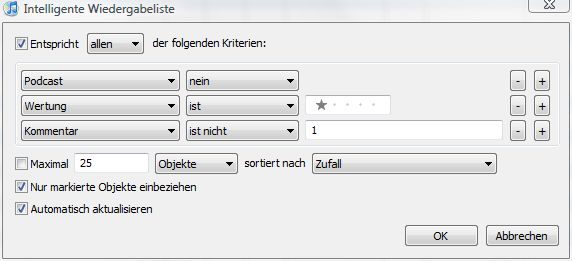
Das gleiche nun noch für die Wertungen zwei Sterne bis fünf Sterne.
3. Jetzt ruft Ihr eine Wiedergabeliste auf, markiert alle Musikdateien und drückt STRG+I um die Informationen aufzurufen. Tragt jetzt bei Kommentar die Anzahl der Sterne der Wiedergabeliste ein und bestätigt mit OK. Nun werden die Informationen in das Feld Kommentar (comment) des ID3-Tags geschrieben. Das gleiche für die anderen vier Wiedergabelisten wiederholen.
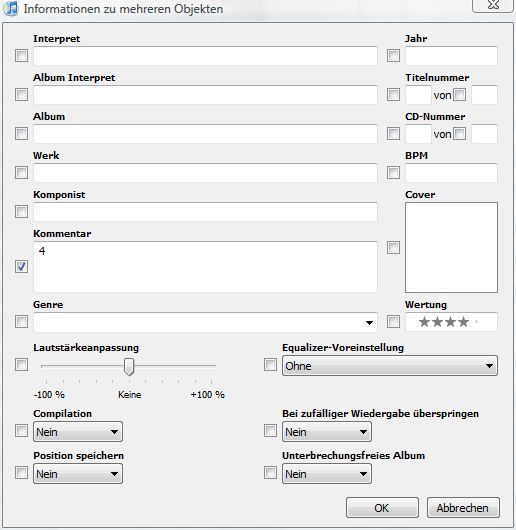
Ist dieser Schritt erledigt, wars das auch schon mit iTunes. Wir haben jetzt alle Bewertungen aus der iTunes-Datenbank in das Feld Kommentar des ID3-Tags kopiert.
4. Jetzt starten wir mp3tag und geben unter Verzeichnis den Pfad zu unseren Musikdateien ein. Das Einlesen der Dateien dauert etwas, da mp3tag jetzt aus allen Dateien den ID3-Tag ausliest.
Nun müssen wir eine sogenannte Aktion erstellen. Markiert die MP3’s (am Besten erstmal mit einigen wenigen Dateien testen) und wählt dann aus dem Menü Konverter - Aktionen aus. Definiert eine neue Aktionsgruppe, z.B. Bewertung wie folgt:
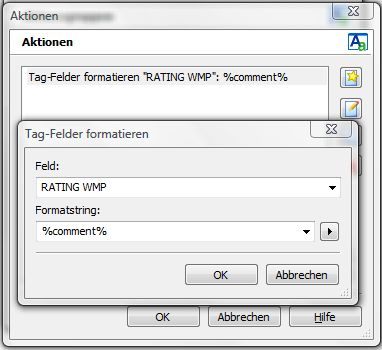
Wer ein anderes Feld als Kommentar nutzt, muss den Formatstring entsprechend anpassen (z.B. bpm für BPM). Im Feld RATING WMP speichert der Windows Media Player die Bewertung. Es ist ein numerisches Feld mit den Werten 1 bis 5.
Nun startet Ihr die Aktion für die vorher ausgewählten Dateien aus dem Menü Konverter - Aktionen. Die Aktion Bewertung auswählen und mit OK bestätigen. Nun werden die Daten aus dem Feld Kommentar kopiert.
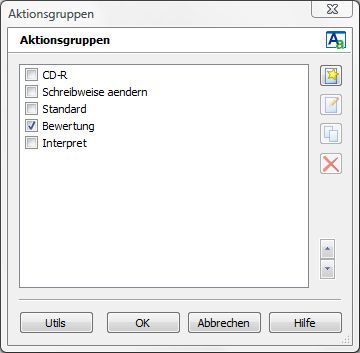
Und das wars auch schon. Jetzt noch die Medienbibliothek des WMP aktualisieren und schon tauchen die Bewertungen in Form von Sternen dort auf.
Übringes: Wenn Ihr zukünftig Bewertungen in iTunes aktualisiert oder neue MP3’s hinzufügt, werden diese, sofern bewertet, in den intelligenten Wiedergabelisten aufgeführt und können wie oben beschrieben in den ID3-Tag kopiert werden.
Viel Erfolg.
Bitte markiere auch die Kommentare, die zur Lösung des Beitrags beigetragen haben
Content-ID: 82739
Url: https://administrator.de/tutorial/bewertungen-von-itunes-auf-den-windows-media-player-uebertragen-82739.html
Ausgedruckt am: 16.07.2025 um 21:07 Uhr
1 Kommentar
hierfür gibt es ein programm mp3 rating friend mp3ratingfriend.com das das automatisch kann.